会声会影出现BurnStarR DLL已停止工作的处理方法
时间:2022-10-26 17:17
对才使用会声会影的小伙伴而言,会声会影出现BurnStarR DLL已停止工作不知道怎样处理,下面就是小编带来的会声会影出现BurnStarR DLL已停止工作的处理方法。不要错过哦!
会声会影出现BurnStarR DLL已停止工作的处理方法
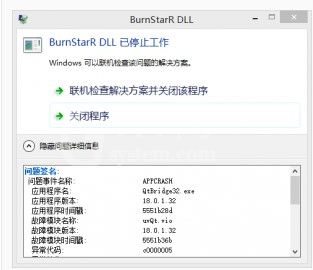
BurnStarR.dll已停止工作提示
原因分析
用户安装了电脑视频制作软件,但未安装QuickTime:用户打开MOV格式的文件时出现提示,因电脑未安装QuickTime,软件无法识别这一文件。
系统问题:您系统里面的dll文件丢失造成的,导致软件运行故障,需要修复下系统。
处理操作
1、 安装quicktime
先下载QuickTime软件
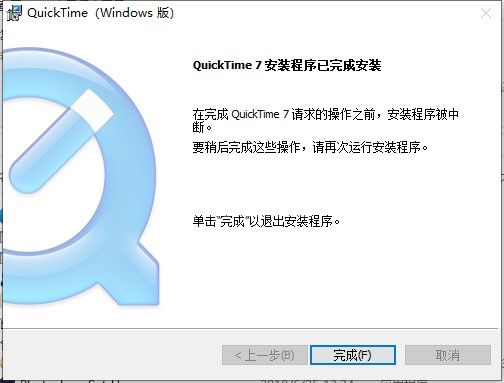
安装quicktime
安装完成后重启下会声会影,然后再次操作试下,如果还出现问题按照方法2操作。
2、安装BurnStarR.dll文件
下载directxrepair(win7运行Directxrepair.exe,win7及以上的运行Directxrepair win8.exe)。
运行软件,点击检测并修复按钮。
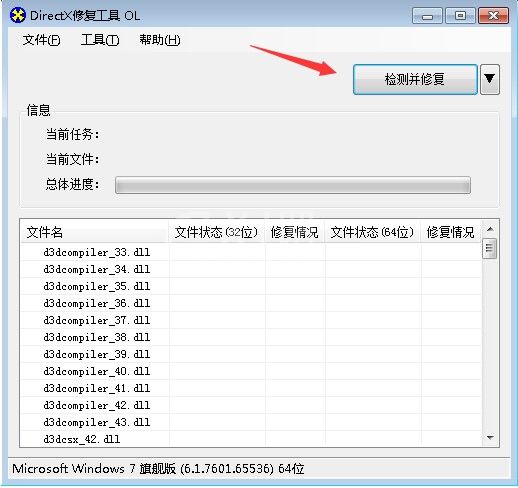
运行dll工具
等待监测完成后,重启电脑后打开会声会影,就会发现软件即可正常使用。
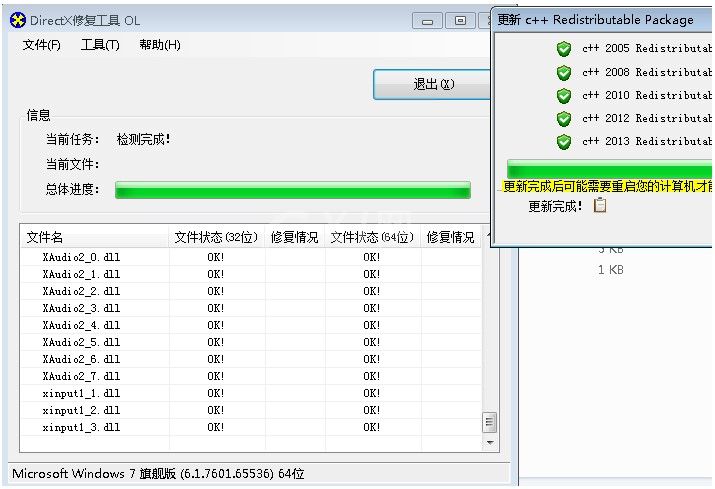
监测更新完成
各位小伙伴们,看完上面的精彩内容,都清楚会声会影出现BurnStarR DLL已停止工作的处理操作了吧



























